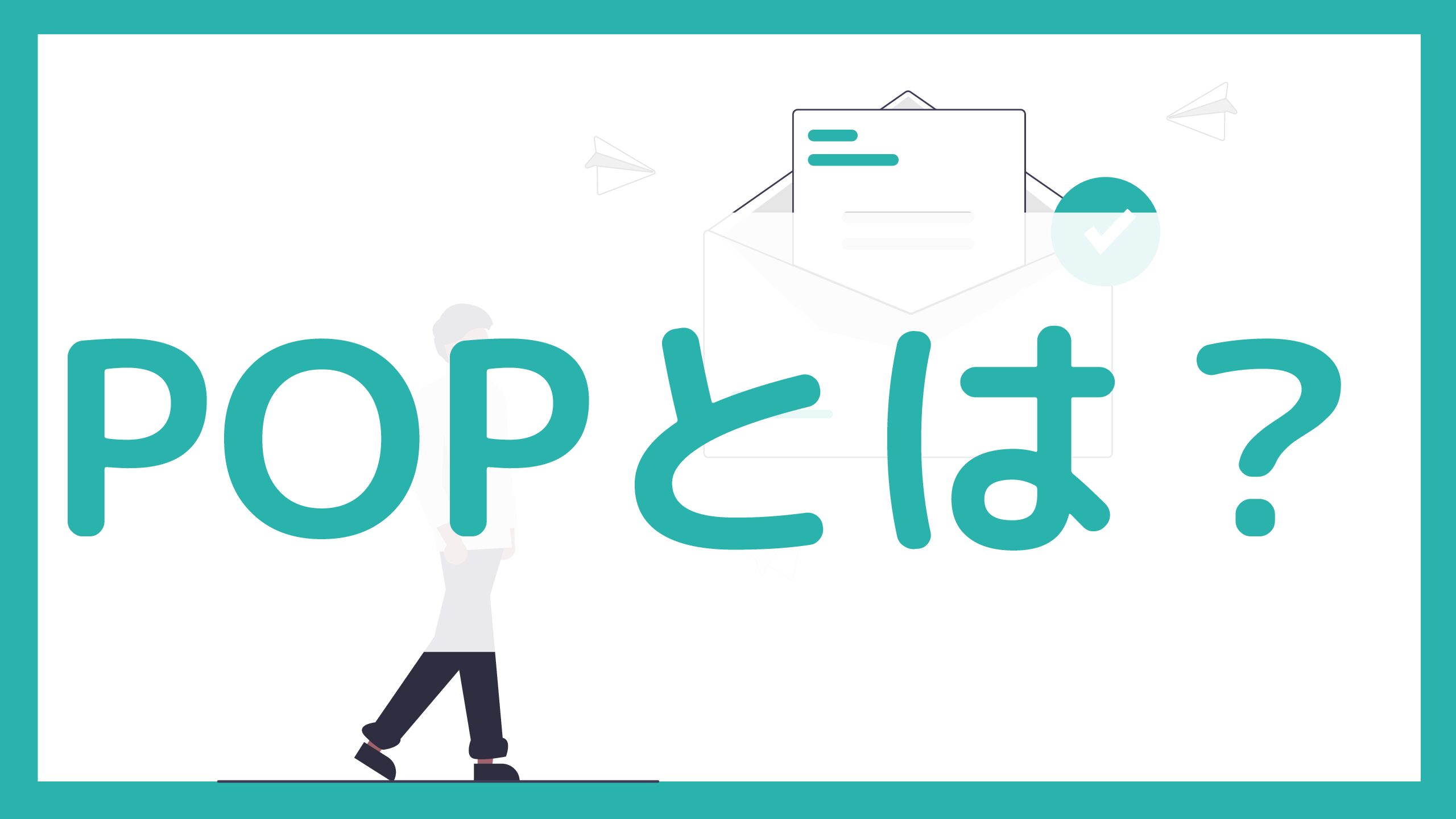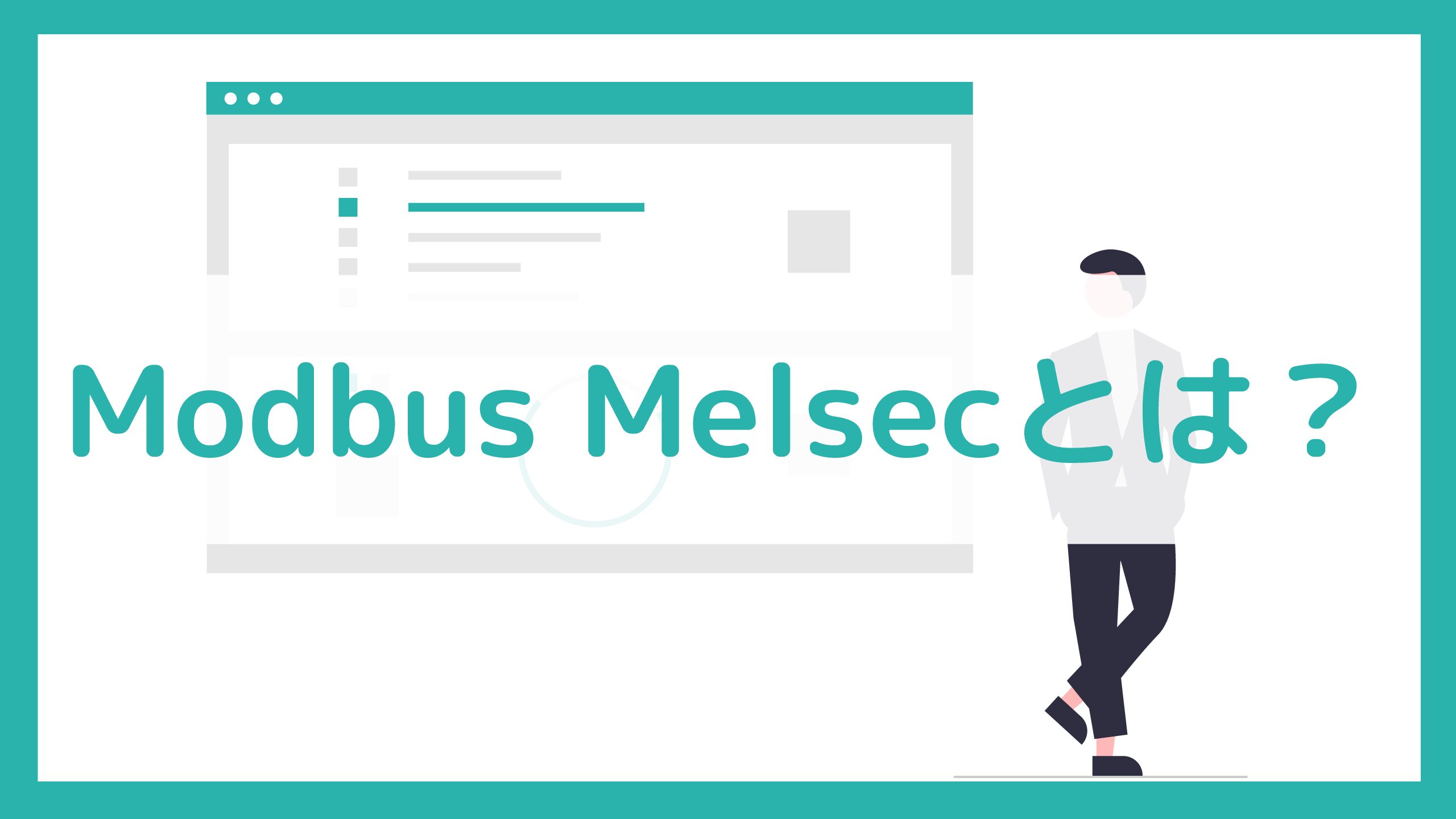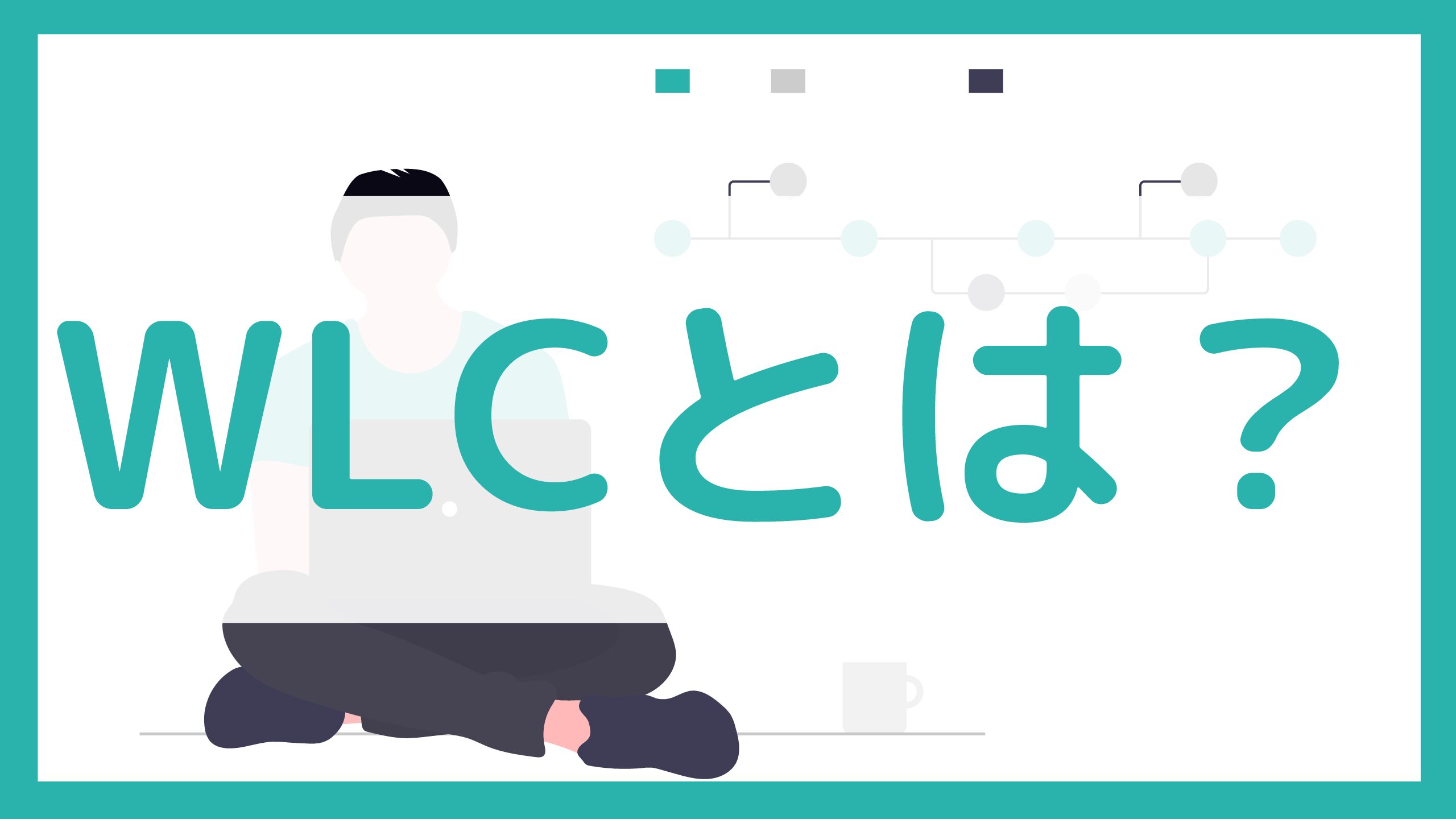メールを設定していて「POPとIMAPって何が違うの?」「ポート番号は110と995どっち?」「サーバーに残す設定は必要?」と迷った経験はありませんか。
POP(Post Office Protocol)はシンプルで便利な一方、誤設定や使い方次第でトラブルの元にもなります。
本記事では、POP3の仕組みやIMAP・SMTPとの違い、安全に使うための暗号化や認証方法、そして失敗しない運用のコツをわかりやすく解説します。
この記事は以下のような人におすすめ!
- POP(Post Office Protocol)が何か知りたい人
- POP3とはどんな違いがあるのか知りたい。
- IMAPとPOPのどちらを選ぶべきか分からない
POPとは何か
「POP(Post Office Protocol)」は、メールサーバーに保存されたメッセージを受信して端末へダウンロードするための通信規格です。
現在、実運用で使われているのは主にPOP3で、メールクライアント(Outlook、Thunderbird、各種スマホアプリなど)がサーバーへ接続し、受信トレイのメールを取得します。
つまり、POP(Post Office Protocol)は「サーバーの郵便受けから、自分の端末へ郵便物を持ち帰るためのルール」と捉えると分かりやすいでしょう。
なお、送信はSMTP、オンライン同期に強い受信はIMAPが担当です。したがって、POPはダウンロード中心という立ち位置をまず押さえておくと、用語の混乱を避けられます。
1-1. POPの定義と目的
POP(Post Office Protocol)の定義は、メールクライアントがメールサーバーからメッセージを取得(受信)するためのプロトコルである、というものです。
目的は明快で、受信トレイにあるメールを端末側に保存し、オフラインでも読める状態にすることです。
だからこそ、ネット環境が不安定な現場や、端末ローカルで保管・整理したい場面で選ばれます。
1-1-1. POP(Post Office Protocol)の基本的な役割
- 接続と認証:メールクライアントが受信サーバーへ接続し、ユーザー名・パスワードで本人確認を行う。
- メッセージ取得:新着メールの一覧を確認し、本文や添付ファイルを端末へダウンロード。
- 削除ポリシー:設定に応じてサーバー上の元メールを削除するか、一定期間残すかを選べる。
- 切断と保存:接続を切断しても、ローカル保存されたメールはオフラインで閲覧可能。
補足として、暗号化なしのポートは110、SSL/TLSを使う暗号化通信は995(一般にPOP3S)が使われます。
安全性の観点から、今日では995が推奨されます。
1-1-2. POPが向いている利用シーン
- 単一端末が中心:一台のPCでメールを運用し、ローカルにしっかり保存したい。
- オフライン重視:移動中や電波が弱い環境でも、ダウンロード済みのメールを読みたい。
- サーバー容量を節約:受信後にサーバーから削除する運用で、メールボックスの容量圧迫を避けたい。
1-1-3. 初心者が迷いやすいポイント
- IMAPとの違い:IMAPはサーバー上で既読・フォルダを同期するのに対し、POPは基本的に端末側に集約する。
- バックアップ:POPはローカル保存前提になりやすい。したがって、端末故障に備えて定期バックアップが必須。
- 複数端末の使い分け:スマホ・PC・タブレットで同じメールを扱う場合は、POPよりIMAPの方が便利なことが多い。
- 暗号化設定:ポート995(SSL/TLS)を選ばずに110を使うと、盗聴リスクが上がるため非推奨。
1-2. POPの歴史とバージョン(POP1, POP2, POP3)
POPは1980年代に誕生し、段階的に改良されてPOP3で実用標準が定着しました。
その結果、現場では「POP=POP3」を指すのが一般的です。
では、どのように進化してきたのかを俯瞰します。
1-2-1. バージョン別の概要
| バージョン | 時期(目安) | 主な特徴 | 現在の位置づけ |
|---|---|---|---|
| POP1 | 1980年代前半 | 受信プロトコルの原型を提示。基本的な取得・削除の枠組み | 歴史的意義のみ |
| POP2 | 1980年代中盤 | 実装や互換性が整理され普及に貢献 | 歴史的意義のみ |
| POP3 | 1990年代以降 | コマンド体系の整備、拡張、認証強化。後にTLS等の暗号化利用も一般化 | 現在の主流 |
1-2-2. POP3で追加・定着した主な要素
- コマンド体系の充実:
USER、PASS、STAT、LIST、RETR、DELE、TOP、UIDLなどで、一覧取得・個別取得・削除・ユニークID参照が明確化。 - 認証の強化:チャレンジ・レスポンスのAPOP、さらにSASLによる拡張など。
- 暗号化の実運用:STARTTLS や 995/POP3S により、通信経路の暗号化が一般化。
- 運用モデルの確立:ローカル保存中心。ただし「サーバーに残す」設定と併用すれば複数端末でも実務運用が可能。
1-2-3. いまPOP(Post Office Protocol)を選ぶ理由
役割が明確:送信はSMTP、同期はIMAP、ダウンロードはPOPという分担が明確で、トラブルシュートも比較的容易。ンに合えば今でも有用だという観点が重要です。
シンプルで軽量:設定項目が少なく、通信も軽い。だから古いPCや低速回線でも扱いやすい。
ローカル主導:自分の端末にしっかり保存したいニーズに合致。保管ポリシーを自分でコントロールできる。
POP3の仕組み・動作フロー
「POP(Post Office Protocol)」の最新版であるPOP3は、メールクライアントがメールサーバーからメッセージをダウンロードして端末に保存するための最も一般的な方式です。
まずは、接続から切断までの全体フローを理解すると、設定やトラブルシュートが格段に楽になります。
つまり、流れを押さえれば「どこでつまずいているか」を素早く特定できるようになる、ということです。
2-1. クライアントとサーバー間の通信プロセス(接続→認証→取得→削除/保存→切断)
POP3には代表的な3つの状態があり、それぞれで使えるコマンドが異なります。したがって、状態遷移を前提に動作フローを把握するのが近道です。
| 状態 | いつ | 主な目的 |
|---|---|---|
| Authorization(認可) | 接続直後 | 利用者の本人確認(認証) |
| Transaction(取引) | 認証成功後 | メール一覧の取得、本文のダウンロード、削除指示 |
| Update(更新) | QUIT後 | サーバー側で削除を確定し、接続を終了 |
2-1-1. 接続:ハンドシェイクと暗号化の確立
- 標準的な接続先はポート110(平文)またはポート995(SSL/TLSで暗号化、いわゆるPOP3S)です。
- セキュリティと検索順位の両面で評価を得るには、記事内で暗号化の推奨(995)を明示しましょう。なぜなら「POP(Post Office Protocol) 設定」で検索する読者は、実運用の安全性にも関心が高いからです。
- STARTTLS対応のサーバーでは、平文接続後にSTLSコマンドで暗号化を開始することもあります。
2-1-2. 認証:ユーザー確認とアクセス権の付与
- もっとも単純なのはUSER/PASSによるパスワード認証です。
- ハッシュ化したチャレンジ・レスポンスのAPOP、SASL機構(環境によってはXOAUTH2など)を用いることもあります。
- 重要なのは、TLSなどの暗号化と認証方式を組み合わせること。そうすることで、盗聴やパスワード漏えいのリスクを低減できます。
2-1-3. 取得:一覧から個別ダウンロードへ
- まずSTAT/LISTで新着数や各メッセージのサイズを把握します。
- 必要に応じてTOPでヘッダー+先頭数行だけを取得し、迷惑メールを見極めるなどの軽量運用が可能です。
- 本文・添付ファイルのダウンロードはRETRで行います。したがって、通信量を抑えたい場合はTOPで絞り込んでからRETRするのが効率的です。
2-1-4. 削除/保存:サーバーに残すか、ローカルへ集約するか
- DELEは削除「指示」です。実際にサーバーから消えるのはQUITでUpdate状態に移行したときです。
- いっぽうで、クライアント設定を「サーバーにメッセージを残す」にすれば、POPでも複数端末から閲覧しやすくなります。
- UIDL(ユニークID)は重複受信を防ぐ鍵です。端末側はUIDを記憶して、同じメールを二重に取得しないよう制御します。
2-1-5. 切断:整合性を保って終了する
- QUITでセッションを終了すると、DELEでマークしたメッセージが確定削除されます。
- 途中で接続断が起きた場合は削除が確定しないため、再接続時にRSETで削除マークをリセットできることも知っておくと、復旧が速くなります。
――以上を踏まえると、POP(Post Office Protocol)は「接続→認証→必要なメールだけを賢く取得→意図したものだけ削除→整然と切断」という、きわめてシンプルで合理的な流れだと分かります。
2-2. 主なコマンドとその役割(USER, PASS, STAT, LIST, RETR, DELE, TOP, UIDLなど)
ここでは、POP(Post Office Protocol)を実務で扱ううえで知っておきたい主要コマンドを、役割・使う場面・注意点とともに一覧化します。
だから、設定やトラブル対応のときに「どの段階で何を打つべきか」を素早く判断できます。
2-2-1. 基本コマンド一覧(Authorization/Transaction/Update別)
| コマンド | 状態 | 目的 | 代表的な使いどころ | 補足・注意 |
|---|---|---|---|---|
| USER | Authorization | ユーザー名を送る | 一般的なパスワード認証の前段 | 暗号化なしの送信は避ける |
| PASS | Authorization | パスワードを送る | USERに続けて認証を完了 | TLS必須レベルで考える |
| APOP | Authorization | チャレンジ・レスポンス認証 | 平文送信を避けつつパスワード検証 | サーバー対応が前提 |
| CAPA | Authorization/Transaction | サーバー機能一覧 | STLS/UIDL/TOP等の可否を確認 | まず現状把握に使える |
| STLS | Authorization | TLS開始 | 平文で接続後、暗号化に昇格 | 成功後は再認証が基本 |
| STAT | Transaction | メール数と総サイズ | 受信前の全体把握 | 軽量で高速 |
| LIST | Transaction | 各メールのサイズ一覧 | 大きい添付を見分ける | 引数で単一メール指定可 |
| RETR | Transaction | メール本文の取得 | 実際にダウンロードする | 通信量が増える処理 |
| TOP | Transaction | ヘッダー+先頭N行取得 | 迷惑メールの判定や軽量確認 | 本文全体は取得しない |
| UIDL | Transaction | ユニークIDの取得 | 重複受信を防止する | マルチ端末運用で重要 |
| DELE | Transaction | 削除をマーク | 後で確定削除する前提 | QUITまで確定しない |
| NOOP | Transaction | 何もせず接続維持 | タイムアウト回避 | 動作確認にも有効 |
| RSET | Transaction | 削除マークの解除 | 誤操作の巻き戻し | Update前に戻せる |
| QUIT | Update | 接続終了+削除確定 | セッションを正しく終える | ここで整合性が決まる |
2-2-2. 運用に効く実践テクニック
- CAPA→STLS→USER/PASSの順で安全に:まず機能を確認し、可能なら暗号化を確立してから認証します。したがって、セキュアな「POP(Post Office Protocol)」記事として読者の信頼を得られます。
- TOPで絞ってRETR:ヘッダーと冒頭だけ見て不要メールをスキップ。通信量と時間を節約できます。
- UIDLを活用:複数端末でPOPを使う場合、UIDLで二重受信や取りこぼしを防止します。
- DELEの意味を理解:DELEは確定削除ではない点が重要です。つまり、QUITまでにRSETで撤回できます。
- ログで段階を把握:障害時は「どの状態で失敗しているか」をログで確認。Authorizationなのか、Transactionなのかで対処が変わります。
2-2-3. よくあるエラーと切り分けのヒント
- -ERR 認証失敗:パスワード間違い、もしくはアプリパスワードやSASL方式が必要な提供元。まずCAPAで機能を確認。
- -ERR 暗号化必須:STLSまたは995での接続が前提。つまり、平文110では拒否される構成です。
- -ERR メールサイズ過大:LISTでサイズを確認し、TOPで先頭だけ取得してから必要なものだけRETRに切り替える。
- タイムアウト:NOOPで維持、もしくはクライアント側の待ち時間設定を調整。
暗号化と安全性の確保
「POP(Post Office Protocol)」を安全に使ううえで、暗号化と認証の設計は最重要です。
つまり、どのポートでどう暗号化し、どの認証方式でパスワードを守るかを最初に決めることで、のちのトラブルを大幅に減らせます。
3-1. ポート番号(110 / 995 等)とPOP3S、STARTTLSなどの暗号化方式
まずは「どのポートで、どのやり方で暗号化するか」を整理します。結論から言えば、今日の推奨はTLSで暗号化されたPOP(995またはSTLS)です。
なぜなら、平文の110番ポート単独利用は盗聴・なりすましのリスクが高いからです。
3-1-1. POPの代表的なポートと意味
| 項目 | 典型ポート | 暗号化 | 概要 | 使いどころ/注意 |
|---|---|---|---|---|
| POP3(平文) | 110 | なし | 接続直後から平文でやり取り | 基本的に非推奨。検証環境や過去資産のみ |
| POP3 + STARTTLS(STLS) | 110 | あり(途中で昇格) | 平文接続→STLSでTLSに切替 | 暗号化必須の現場で推奨。証明書検証が鍵 |
| POP3S(Implicit TLS) | 995 | あり(最初からTLS) | 接続直後からTLSで保護 | 一般的に最も分かりやすく安全に運用可能 |
要するに、995(POP3S)か110+STARTTLS(STLS)が実運用の第一候補です。
3-1-2. STARTTLS と POP3S の違い
- STARTTLS(STLS):最初は平文で握手し、コマンドでTLSに「昇格」する方式。既存ポート110を活用でき、メールクライアントの相性も良いことが多い。
- POP3S(995):接続直後からTLS必須。設定が直感的で、誤設定による平文通信の混入を避けやすい。
いずれの方式でも、サーバー証明書の検証を有効化することが安全運用の前提です。
3-1-3. 証明書検証とTLSバージョンの推奨
- 証明書のホスト名一致:接続先ホスト名と証明書のCN/SANが一致しているかを必ず確認。
- 信頼できるCA:自己署名(Self-signed)は原則避け、信頼された認証局の証明書を使用。
- TLS 1.2以上を選択:TLS 1.0/1.1は避け、可能ならTLS 1.2/1.3を強制。
- 前方秘匿性(PFS):ECDHEなどの鍵交換を優先し、将来の鍵漏えいに備える。
したがって、クライアント側では「証明書の検証を無効化しない」「古いSSL/TLSを使わない」を徹底しましょう。
3-1-4. よくある設定ミスと対処
- 995にしたのに検証エラーが出る:ホスト名と証明書名の不一致。DNS名を合わせるか、正しいFQDNで接続する。
- 110のまま平文で運用していた:サーバーがSTLS対応ならSTLSを有効に。非対応なら995へ移行。
- 古いクライアントでTLS失敗:アプリ更新またはTLS 1.2対応のクライアントに切替。
- 社内プロキシやIPSでブロック:SSLインスペクションやポート制限の影響を確認し、例外ポリシーを整備。
3-2. 認証方式(APOP、SASLなど)とパスワードの安全性
次に、POP(Post Office Protocol)で誰がアクセスしているのかを証明する認証方式です。
暗号化ができていても、認証が弱いと突破されます。だからこそ、方式の特徴と選び方を押さえましょう。
3-2-1. 基本方式の整理
| 方式 | 代表コマンド/機構 | 特徴 | 利点 | 注意点(現代の視点) |
|---|---|---|---|---|
| USER/PASS(平文) | USER/PASS | 最も単純 | 互換性が高い | 平文送信は危険。TLS前提でのみ許容 |
| APOP(チャレンジ・レスポンス) | APOP | パスワードをハッシュ化して送る | 平文送信を回避 | MD5依存で古い。多くの環境で非推奨/無効化 |
| SASL PLAIN/LOGIN | SASL | TLS上で安全に利用 | 実装が広く普及 | TLS必須。平文路では使わない |
| SASL CRAM-MD5 | SASL | 共有秘密に基づく検証 | 平文より安全 | MD5依存。将来的適合性に懸念 |
| SASL SCRAM(SHA-1/256) | SASL | ソルト・反復・チャレンジで堅牢 | 近代的で安全性高い | サーバー/クライアントの対応要確認 |
| XOAUTH2(OAuth 2.0) | SASL | パスワード非共有(トークン) | 使い回し・漏えいリスク低減 | プロバイダ連携と発行管理が必要 |
要点は、TLSと組み合わせること、そして可能であればSCRAMやXOAUTH2のような現代的方式を選ぶことです。
3-2-2. いま選ぶならどれ?
- 最有力:TLS(995またはSTLS)+ SASL SCRAM-SHA-256。対応していれば最優先。
- 現実解:TLS+SASL PLAIN/LOGIN。クライアント互換性が高く、多くの提供元で安定。
- クラウド系での第一選択:XOAUTH2。パスワードをサーバーに渡さず、トークンで認証。組織的にも安全管理がしやすい。
- 避けたい:APOP(MD5前提)や平文のUSER/PASS。どうしても使うならTLSを必須に。
3-2-3. パスワード安全運用のベストプラクティス
- 長く複雑なパスフレーズ:辞書攻撃に強い。管理はパスワードマネージャーで。
- 二要素認証(2FA)/アプリパスワード:クラウド提供元では2FAを有効化し、POPにはアプリパスワードを割り当てる。
- 最小特権:不要なPOPアクセスは無効化し、利用アカウントを限定。
- 失敗回数の制限とロックアウト:総当たり攻撃の抑止に有効。
- 監査ログの確認:不審なIPや時間帯を早期検知。
- 定期的な見直し:退職者や端末入替のタイミングで資格情報を棚卸し。
3-2-4. 複数端末・他プロトコルとの整合性
- POPの特性:ダウンロード中心。既読やフォルダ構成は基本的に同期されない。
- 重複受信対策:クライアントでUIDLを活用し、「サーバーに残す」設定と併用。
- IMAPとの住み分け:複数端末での完全同期が必要ならIMAPを選択し、POPは用途を限定。
- SMTP認証との整合:送信側もSMTP over TLS(587+STARTTLS または 465)で統一し、組織全体のメールセキュリティ方針を一本化。
POP vs IMAP vs SMTP の比較
まず大枠を押さえましょう。POP(Post Office Protocol)とIMAPはどちらも「受信」側のプロトコル、SMTPは「送信」側のプロトコルです。
つまり、POP(Post Office Protocol)とIMAPは「どう受け取るか」を決め、SMTPは「どう送り出すか」を決めます。
まとめ表:役割・特徴・典型ポート
| 項目 | 役割 | 典型ポート(暗号化) | 保存の主役 | 同期の考え方 | 得意な使い方 |
|---|---|---|---|---|---|
| POP(Post Office Protocol、POP3) | 受信 | 110(平文)/995(TLS) | 端末ローカル | 基本はダウンロード中心。既読やフォルダは同期しない | 単一端末運用、オフライン重視、サーバー容量節約 |
| IMAP | 受信 | 143(平文)/993(TLS) | サーバー | サーバー上の状態(既読、フォルダ)を各端末で同期 | 複数端末・モバイル併用、共有フォルダ |
| SMTP | 送信 | 587(STARTTLS)/465(TLS) | 送信経路 | 受信とは無関係。送信認証(SMTP AUTH)を併用 | メール送信全般(クライアント→サーバー→相手) |
したがって、受信専用の比較は「POP vs IMAP」、送受の連携は「POP/IMAP + SMTP」という見方が理解の近道です。
4-1. POPとIMAPの違いと使い分けポイント
POP(Post Office Protocol)は端末へダウンロードして保管する思想、IMAPはサーバーに置いたまま各端末で同期する思想です。
だから、どちらが適切かは「どこに主権を置くか(端末かサーバーか)」で決まります。
4-1-1. 使い分けの判断基準(要点)
- 端末数
- 1台中心ならPOP(Post Office Protocol)でシンプルに。
- 複数端末やモバイル併用ならIMAPが自然。
- オフライン利用
- オフライン前提ならPOPが強い(ローカル保存が標準)。
- IMAPでもローカルキャッシュは可能だが、設計は一段複雑。
- 既読・フォルダ同期
- IMAPはサーバー側で既読・フォルダが統一。
- POPは基本同期しないため、端末ごとに状態がばらつく。
- 容量とバックアップ
- POPはサーバー容量を圧迫しにくい(取得後削除の運用が容易)。その結果、端末のバックアップが肝心。
- IMAPはサーバーに溜まる。だから、サーバー側の容量とアーカイブ戦略が重要。
4-1-2. よくある運用パターン
- POP(Post Office Protocol)+「サーバーに数日残す」設定
ダウンロード主体を維持しつつ、短期間は他端末でも閲覧可能。UIDLを使えば重複受信を抑制できます。 - IMAPメイン+一部端末でローカルアーカイブ
普段はIMAPで同期し、長期保管したいメールだけをクライアント側でエクスポート。 - ローミングユーザーはIMAP、据え置き端末はPOP
役割で分けると、トラブル時の切り分けも容易になります。
4-1-3. ありがちな誤解と注意
- 「POPは古い=使えない」ではない
要件に合えば今でも実用的です。例えば、回線が不安定な現場や紙・PDF保存が主のワークフローではPOP(Post Office Protocol)が効率的。 - 「IMAPならバックアップ不要」でもない
ランサムウェアや誤削除、アカウント乗っ取りに備え、サーバー側のバックアップと履歴管理は必須です。 - 暗号化はどちらも必須
POPなら995/STARTTLS、IMAPなら993/STARTTLSを前提にしましょう。なぜなら、平文運用は盗聴リスクが高いからです。
4-2. POPとSMTPの役割の違いと連携の仕方
次に、受信のPOP(Post Office Protocol)と送信のSMTPの関係です。
結論から言えば、メールクライアントは受信設定(POP3)と送信設定(SMTP)の二本立てで動作します。
4-2-1. 送受信の基本フロー
- 受信:クライアントがPOP3サーバーへ接続し、メールを端末にダウンロード。
- 作成:ユーザーが返信・新規作成。
- 送信:クライアントがSMTPサーバーへ接続し、認証(SMTP AUTH)して送信。
- 配送:SMTPサーバーが相手先メールサーバーへ中継し、最終的に相手側の受信プロトコル(相手はIMAP/POPのどちらか)で受け取られる。
つまり、POPは取る/SMTPは出すという分担です。どちらか片方の設定が欠けると、メールは「読めるが送れない」または「送れるが受け取れない」状態になります。
4-2-2. セキュア設定の実例(推奨)
- POP(Post Office Protocol):
- サーバー:
pop.example.com - ポート:995(TLS) または 110+STARTTLS
- 認証:SASL(PLAIN/LOGINはTLS上で、可能ならSCRAM)
- サーバー:
- SMTP:
- サーバー:
smtp.example.com - ポート:587(STARTTLS) または 465(TLS)
- 認証:SMTP AUTH(ユーザー名/パスワード、またはOAuth系)
- サーバー:
したがって、「受信は995、送信は587(または465)」というセットを覚えると、実務で迷いにくくなります。
4-2-3. 連携時のトラブルシュート要点
- 送信だけ失敗する
送信ポートが25のままになっていないか、587/465での認証と暗号化が有効かを確認。 - 受信はできるが返信が届かない
送信ドメイン認証(SPF、DKIM、DMARC)の設定不備で相手に弾かれている可能性。SMTP側のドメイン設定を見直す。 - なりすまし対策
POP側は関係しません。SMTP側で送信ドメイン認証を適切に構成し、誤判定を減らします。 - 証明書名の不一致
POP/SMTPともに、接続ホスト名と証明書のCN/SANを一致させる。これは暗号化の基本です。
POPを使うメリット・デメリット
まず前提として、POP(Post Office Protocol)は「サーバー上のメールを端末へダウンロードして保管する」思想です。
つまり、サーバーよりも自分の端末が主役になります。したがって、要件に合えば非常に軽快でシンプルに運用できますが、複数端末での同期やバックアップの考え方はIMAPとは異なります。
以下で、現場で判断しやすいように利点と注意点を具体例とともに整理します。
5-1. POPが向いているシーン/ユーザー例
結論:単一端末・オフライン重視・サーバー容量を節約したい場合は、POP(Post Office Protocol)が有力候補です。
5-1-1. 単一端末中心の個人や小規模オフィス
- いつも同じPCでメールを扱い、ローカル保存で完結したい。
- フォルダ整理は端末側で自由に行いたい。
- だから、POPの「ダウンロードして手元で管理する」特性が効きます。
5-1-2. オフライン閲覧が多いワークスタイル
- 出張先や電波が弱い環境でもオフラインで全文を読みたい。
- 一度取得すれば、以降はネットなしでも閲覧可能。
- その結果、移動の多い利用者に相性が良い。
5-1-3. 低速・不安定回線や旧型PCの延命
- 軽量なプロトコルで、取得後はローカルで閲覧・検索できる。
- つまり、回線品質や端末性能に左右されにくい。
5-1-4. サーバー容量を節約したい運用
- 受信後にサーバーから削除する(または短期間だけ残す)設計で、容量を抑制。
- 長期アーカイブを端末側で行うワークフローに適合。
5-1-5. 文書管理をローカル中心にしたい業務
- PDF化・印刷・ローカルDMSとの連携を日常的に行う。
- ローカル保存が前提なので、取り回しがシンプル。
5-2. 注意点・デメリット(複数デバイス、同期、バックアップ、ローカル保存など)
注意:POP(Post Office Protocol)は「端末主導」です。
したがって、複数端末で同じ状態を保つ、サーバー側の一元管理、喪失時の復元は自力で設計する必要があります。
5-2-1. 複数デバイスでの同期が弱い
- 既読/未読、フォルダ構成、フラグなどは端末間で同期されない。
- だから、PC・スマホ・タブレットの併用が前提ならIMAPが有利。
- 【軽減策】「サーバーにメッセージを残す」+UIDLを有効化し、期間(例:7〜30日)を設定。
5-2-2. 重複受信・取りこぼしのリスク
- 端末Aと端末Bで受信順序がズレると、二重取得や片方だけ削除といった不整合が発生しやすい。
- 【軽減策】UIDL対応クライアントを使用し、同一の保持ルール(残す日数・削除タイミング)を全端末で統一。
5-2-3. バックアップ責任が端末側に偏る
- メール保管の主役がローカルになるため、端末故障・紛失でメール喪失のリスク。
- 【軽減策】
- 定期バックアップ(外付けドライブ+クラウドの二重化)
- メールデータの自動エクスポート(週次など)
- 復元テスト(年数回)を実施
5-2-4. ローカル保存ゆえのセキュリティ懸念
- 盗難・マルウェア・ランサムウェアの被害時にメール全文が漏えいし得る。
- 【軽減策】
- ディスクフル暗号化(BitLocker/FileVault等)
- OSアカウントの強固なパスフレーズ+スクリーンロック
- ウイルス対策・EDR・脆弱性パッチ適用
- 受信は**TLS(995/STARTTLS)**前提、送信もSMTP over TLSで統一
5-2-5. 検索性・共有性はサーバー中心運用に劣る
- 巨大なメールボックスの横断検索や共有フォルダはIMAPやグループウェアが得意。
- 【軽減策】ローカル全文検索ツール、定期アーカイブ、必要に応じてIMAPと併用。
5-2-6. 添付ファイルの大容量・スパム対策の課題
- 大容量添付が多いとダウンロード負荷が高い。
- 【軽減策】まずTOPでヘッダー+冒頭のみを確認し、必要なものだけRETRで取得。
- スパム対策はサーバー側フィルタ(RBL/SpamAssassin等)とクライアント側ルールを併用。
参考:メリット/デメリット早見表
| 観点 | メリット(POPの強み) | デメリット(注意点) | 実務のコツ |
|---|---|---|---|
| 運用思想 | 端末主導でシンプル | 同期は不得手 | 単一端末運用に適用、複数端末はIMAP検討 |
| オフライン | 取得後はネット不要 | 初回取得は時間がかかる場合 | 初回はWi-Fi、以降は差分取得 |
| 容量 | サーバー容量節約 | 端末側の容量・バックアップ必須 | 二重バックアップ+保存ポリシー定義 |
| セキュリティ | TLSで保護可 | 端末喪失時の漏えい | フル暗号化+強固な認証+パッチ運用 |
| 柔軟性 | ローカルで自由に整理 | 共有・横断検索が弱い | ローカル検索ツール/アーカイブ併用 |
実践:設定方法と運用のコツ
POP(Post Office Protocol)を実際に使う場面では、クライアント設定と日々の運用設計が成果を左右します。
ここでは、代表的なソフト/サービスでの設定手順と、安全に長く使うためのベストプラクティスをまとめます。
つまり、この記事だけで「設定できる」「運用が回る」状態を目指します。
6-1. メールクライアントでのPOP設定手順(代表的なソフト/サービスの場合)
まずは、どのクライアントでも共通する準備を押さえてから、各アプリの流れを確認します。
したがって、事前に必要情報をそろえておくと設定が一度で決まりやすくなります。
6-1-1. 共通の準備(情報をそろえる)
| 項目 | 例 | 備考 |
|---|---|---|
| 受信サーバー名 | pop.example.com | プロバイダから通知されたFQDN |
| 受信ポート | 995(推奨)/110 | 995はTLS、110は平文+STARTTLS運用可 |
| 暗号化方式 | SSL/TLS または STARTTLS | 平文は避ける |
| 認証方式 | 通常パスワード、SASL(PLAIN/LOGIN、SCRAM等) | 可能ならSCRAMやOAuth系を優先 |
| ユーザー名 | メールアドレス全体 | 例:user@example.com |
| 送信サーバー名 | smtp.example.com | 受信と別ドメインの場合あり |
| 送信ポート | 587(STARTTLS)/465(TLS) | 25は外向き遮断されがち |
| サーバーに残す | 残す日数や条件 | 複数端末での閲覧に有効 |
| アプリパスワード | 必要に応じて | 2FA環境では必須のことが多い |
参考:POP(Post Office Protocol)は受信の仕組み、送信はSMTPで別設定です。
6-1-2. Outlook(Windows/Mac)の例
- アカウント追加を開始し、手動設定を選択。
- 受信プロトコルでPOPを選び、受信サーバー名・ポート995・暗号化SSL/TLSを指定。
- 送信側はSMTPでサーバー名、ポート587(STARTTLS)または465(TLS)を設定。
- 認証は「送信サーバーは認証が必要」にチェック。ユーザー名/パスワードを入力。
- 詳細設定で「サーバーにメッセージのコピーを残す」期間を設定し、重複防止のためUIDL対応を有効化(既定で有効のことが多い)。
- テスト送受信を実行し、証明書エラーが出ないか確認。
6-1-3. Thunderbird の例
- アカウント設定で新規メールアカウントを追加。
- 自動検出された設定をPOPに切り替え、受信995/TLS、送信587/STARTTLSに調整。
- 認証方式はTLS上でのPLAIN/LOGIN、可能ならSCRAMを選択。
- 同期とディスク領域で「サーバーに残す」ポリシーと削除タイミングを定義。
- 迷惑メール対策やヘッダーのみ取得(TOP相当)などの最適化を有効化。
6-1-4. Apple Mail(iPhone/iPad/Mac)の例
- アカウント追加でその他を選び、POPを指定。
- 受信995/SSL、送信587/STARTTLSまたは465/SSLを設定。
- 送信サーバーの認証を有効にし、ユーザー名/パスワードを入力。
- 高度な設定で削除タイミング(受信後のサーバー保持期間)を決める。
- 受信後の動作(既定メールボックス、ルール適用)を整備。
6-1-5. Gmail/Google Workspace でPOP受信を有効化する(サーバー側設定)
- ウェブの設定画面で「転送とPOP/IMAP」を開き、POP を有効化。
- 受信後の動作(サーバーに残す/アーカイブ/削除)を選択。
- クライアント側では受信サーバーを
pop.gmail.com、995/SSL、認証はアプリパスワード(2FA有効時)を使用。 - 送信は
smtp.gmail.com、587/STARTTLS で設定。
※ 各サービスの画面表示は変わることがありますが、POP(Post Office Protocol)の基本値は普遍的です。
6-1-6. iOS/Android標準メールの例
- アカウント追加でPOPを選ぶ。
- 受信995/SSL、送信587/STARTTLSを順に設定。
- 受信後の削除や保持期間、同期間隔(自動/手動/間隔)を調整。
- モバイルは回線切替が多いため、証明書名の一致と時刻ズレに注意。
6-1-7. 動作確認とよくあるつまずき
- 証明書エラー:接続先ホスト名と証明書CN/SANの不一致。正しいFQDNで設定し直す。
- 送信だけ失敗:SMTPポートが25固定、または認証未設定。587/465+認証に切替。
- 重複受信:複数端末で保持期間・削除タイミングが不一致。UIDLを有効にし、同一ポリシーで統一。
- 認証失敗:2FA環境ではアプリパスワードが必要な場合がある。
- 巨大添付で詰まる:まずヘッダーのみ取得(TOP相当)を使い、必要なメールだけ本文取得。
6-2. 安全に使うためのベストプラクティス(暗号化有効化、残す設定、バックアップ方法など)
POP(Post Office Protocol)はシンプルだからこそ、最初の設計で安全性と再現性が決まります。
以下を順守すると、運用の安定度が大きく向上します。
6-2-1. 暗号化の必須設定
- 受信は995(POP3S)または110+STARTTLS。
- 送信は587(STARTTLS)または465(TLS)。
- 証明書検証を無効化しない。ホスト名一致と有効期限を確認。
- 可能ならTLS 1.2 以上、前方秘匿性(ECDHE)を優先。
6-2-2. 「サーバーに残す」設計の考え方
- 単一端末なら即時削除でもよいが、トラブル時の保険として数日〜数週間は残すと復旧が容易。
- 複数端末運用ではUIDL+一定期間保持をセットにし、削除の権限を一台に限定。
- メールボックスの肥大化を避けるため、アーカイブ日を決めてローカルへ退避。
6-2-3. バックアップ戦略(3-2-1ルール)
- 三つのコピーを二種類の媒体に置き、一つは別拠点へ。
- 例:ノートPC内、外付けドライブ、クラウドストレージ。
- 週次の自動バックアップと、四半期ごとの復元テストを実施。
- クライアントのエクスポート機能(mbox/EML)で長期保管ファイルを世代管理。
6-2-4. 複数端末運用のルール
- 受信ルールを統一(保持日数、削除タイミング、スパム処理)。
- 主要端末を「マスター」とし、他端末は読むだけ運用。
- 端末入替時は旧端末のローカルデータをアーカイブしてからPOP設定を移行。
6-2-5. セキュリティ強化(端末保護・アカウント保護)
- 端末はフルディスク暗号化、強固なログインパスワード、離席ロック。
- OSとクライアントは常に最新化。
- アカウントは二要素認証(2FA)、POP用にはアプリパスワードを使用。
- 失敗回数制限とアラート、サインイン履歴の監視を有効化。
6-2-6. 保守運用ルーチン(定期点検項目)
- 月次で証明書期限とストレージ残量を確認。
- 四半期ごとに保持期間やフィルタルールを見直し。
- 半期ごとにバックアップの復元演習を実施。
- 年次でメールデータの棚卸しとアーカイブ最適化。
6-2-7. 万一トラブル時の初動
- 受信できない:Authorization→Transaction→Updateのどこで失敗かログで確認。
- 重複受信:UIDLキャッシュを点検し、各端末の保持設定を揃える。
- 漏えい懸念:端末をネットワークから切り離し、認証情報を即時更新。関係者へ周知し、影響範囲を特定。

IT資格を取りたいけど、何から始めたらいいか分からない方へ
「この講座を使えば、合格に一気に近づけます。」
- 出題傾向に絞ったカリキュラム
- 講師に質問できて、挫折しない
- 学びながら就職サポートも受けられる
独学よりも、確実で早い。
まずは無料で相談してみませんか?